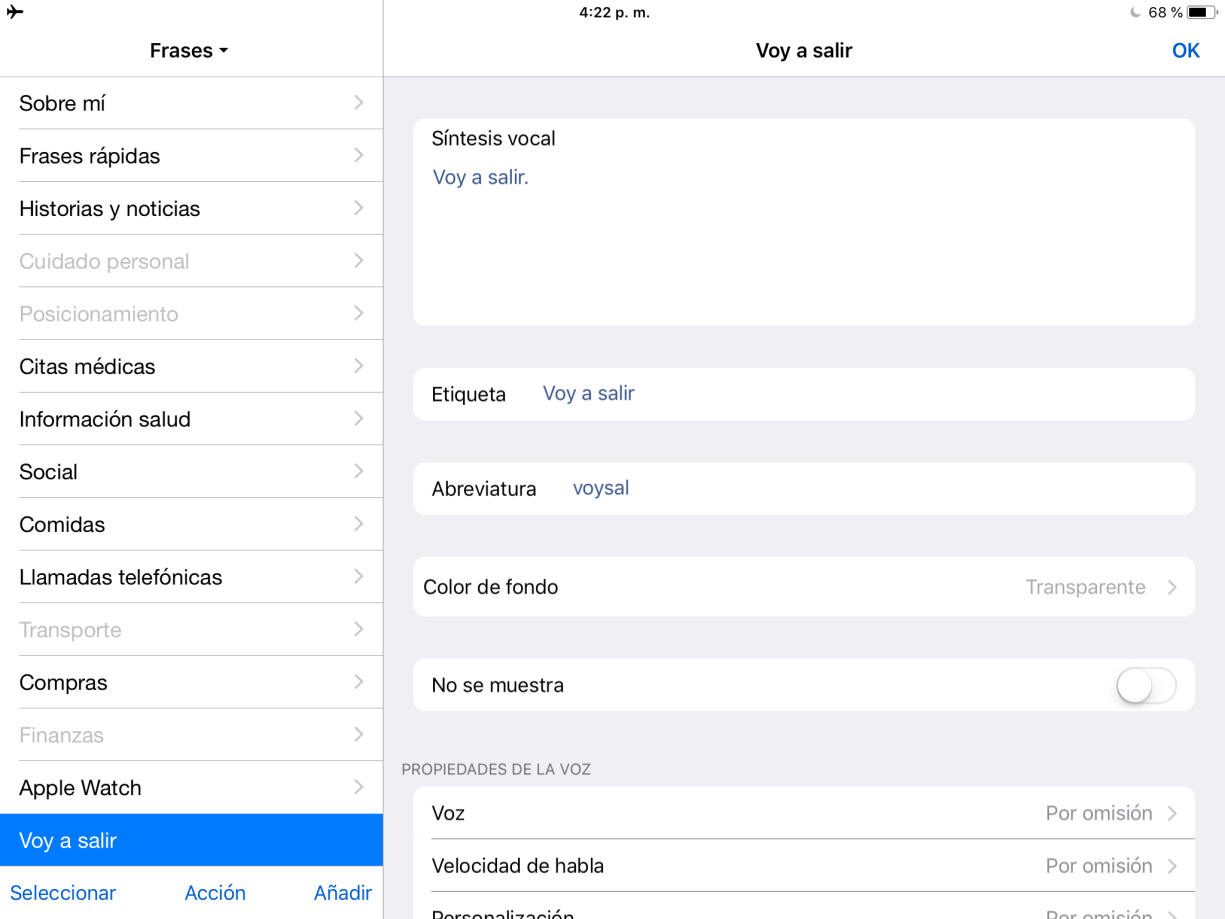Crea un nuevo ítem
- Pulsa el icono Editar
 .
.
- Pulsa Añadir en la parte inferior derecha y, a continuación, pulsa Añadir ítem.
- Escribe el mensaje que quieras guardar.
- Añade una etiqueta para darle un nombre al Bloque rápido («Mi correo electrónico», «Mi medicación», etc.) También puedes añadir una abreviatura, cambiar el color de fondo y activar la opción No se muestra.
- Puedes gestionar las propiedades de la voz de un ítem (solo cuando este se lea en alto de inmediato, no cuando se añada al Panel de texto).
Crea un nuevo ítem utilizando el Panel de texto o el Portapapeles
Puedes utilizar un mensaje que hayas escrito en el Panel de texto o hayas copiado en el Portapapeles para crear un nuevo ítem.
- Pulsa el icono Editar
 mientras el mensaje se siga mostrando en el Panel de texto.
mientras el mensaje se siga mostrando en el Panel de texto.
- Pulsa Añadir en la parte inferior derecha. Puedes añadir un ítem desde el Portapapeles o desde el Panel de texto. El texto deseado se añadirá automáticamente a Síntesis vocal.
- A continuación, podrás añadir una etiqueta, una abreviatura, cambiar el color del ítem, etc.
Edita un ítem existente
- Pulsa el icono Editar
 .
.
- Pulsa el ítem que quieres editar. Otra opción es que pulses Seleccionar en la parte inferior izquierda para seleccionar varios ítems a la vez y así elegir el mismo color de fondo, activar la opción No se muestra o seleccionar las mismas opciones de voz para todos ellos.
Abreviaturas
Puedes añadir una abreviatura a cualquier ítem. Las abreviaturas deben contener al menos dos caracteres. Cuando teclees una abreviatura en el Panel de texto, esta se completará para mostrar el texto completo del ítem en cuestión. Lo mejor es utilizar una palabra o una combinación de letras que no utilices en ningún otro momento.